これがExcel 2010だ
まずは外観から。これがExcel 2010です。
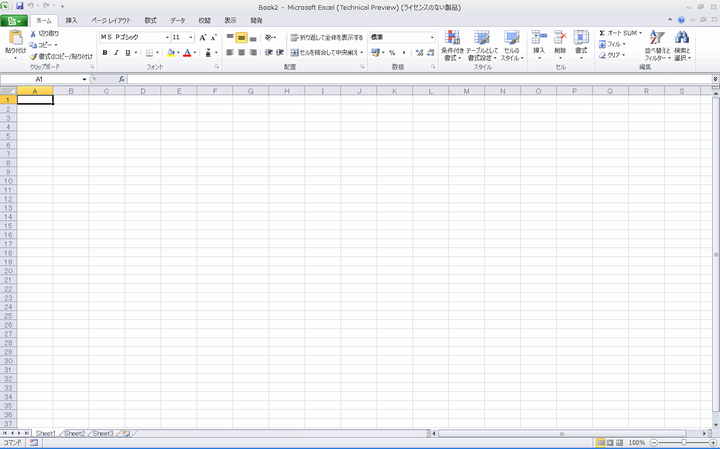
まぁ、基本的にはExcel 2007と変わりませんね。リボンが使いにくいと嘆いていたみなさん、残念ながらExcel 2010もリボンです。もちろん、旧メニューとツールバーに戻す"クラシックモード"などはありません。てゆーか、もう古いメニューシステムに戻ることはあり得ませんから、観念してリボンに慣れた方がいいですよ。1~2週間も使っていれば慣れるでしょう。
ちなみに、企業内ではリースの関係などもあって、まだOffice 2007を導入していないところも多いですが、個人ユーザーを含めると、Office 2007のシェアはすでに40%を超えています(Office TANAKA調べ)。何しろ、新しいパソコンにはOffice 2007がプレインストールされているのですから。企業で使われていないからといって、Office 2007の普及率が低いと判断するのは早計です。お忘れかもしれませんが、Office 2007が登場して、そろそろ3年を迎えようとしています。もう「リボンは使いにくい」とか嘆いている時代ではないと思いますよ。
さて、リボンでは、左上にあった[Office]ボタンをクリックすることで、以前の[ファイル]メニューに近いコマンドを選択できました。
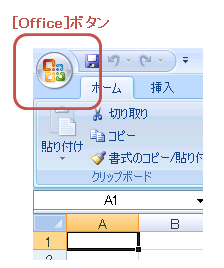
このボタン、単なるロゴマークと勘違いされていたようで、まさかクリックしてコマンドを選択するとは思わなかった・・・という不評があったのでしょうか、そのほかのタブと同じようなデザインに変更されました。
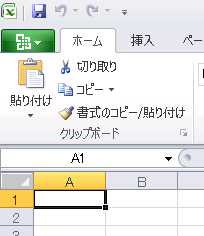
現在のテクニカルプレビュー版ではOfficeのロゴみたいのが表示されていますが、次の版では[ファイル]と表示されるらしいです。
その[Office]タブをクリックすると、次のような画面が開きます。
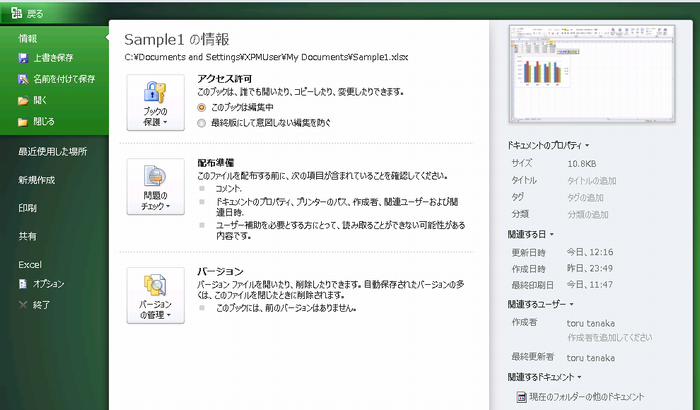
Excel 2010では、この画面が大きく変わりました。どう変わったかは、また別のコンテンツで紹介します。ちなみに、この[Office]タブをクリックして開く画面をBackstage ビューと呼びます。Excel 2010の ―というより、Office 2010の― イチオシ機能みたいですね。
さて、リボンの話に戻りましょう。リボンのボタンをざっと眺めたところ、すぐ気づく変化は[挿入]タブです。
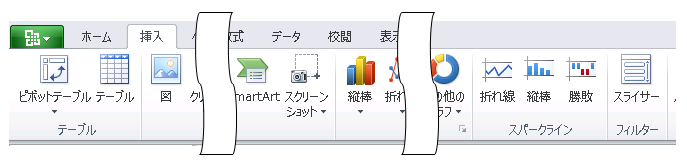
新しく追加されたのは、[スクリーンショット]ボタン、[スパークライン]グループ、[スライサー]ボタンです。
詳細は、あらためてレポートしますが、[スクリーンショット]は、その名の通り画面をキャプチャしてワークシートに貼り付ける機能です。正直、あまり使い勝手はよくありません。[スパークライン]は、セルの中にちっちゃいグラフを表示する機能です。正直、小さくて見にくいです。[スライサー]は、ピボットテーブルを切り替えて見せる機能です。ピボットテーブルをバリバリ使っているユーザー以外は、使う機会もないでしょう。
注意深くリボンを探ると、意外な事実に気づきます。
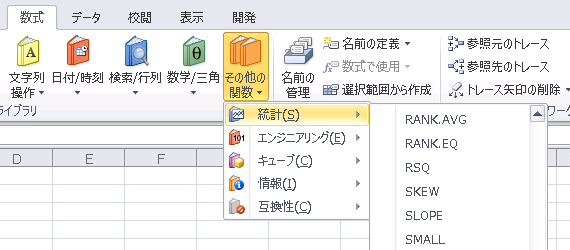
何やら、見慣れない関数が・・・そう、Excel 2010では新しいワークシート関数が追加されています。ほとんど使われないであろう関数がほとんどですが、中には「むむ、これは」というのもあります。これもまた、別のコンテンツで紹介しましょう。
最後に、新しくなった右クリックメニューをご覧ください。
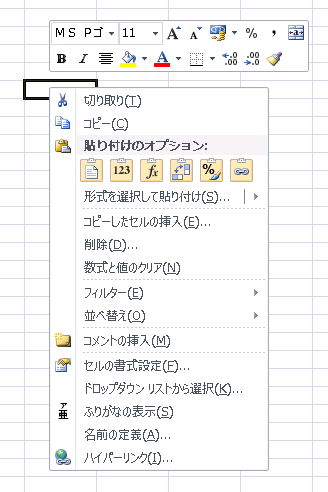
言うまでもありませんが、[貼り付けのオプション]にアイコンが並んでいます。これは、右クリックメニューだけの話ではなく、貼り付けコマンド自体が拡張されているのです。Microsoftの意図もわかりますし、それなりに便利だとは思いますが、今ひとつアイコンの意味が分かりづらいですね。
ほかにも、リボンのカスタマイズができるようになったとか、ファイルの履歴管理が便利になったとか、注目すべき新機能もあります。そのへんも含めて、詳しくは別のコンテンツで。